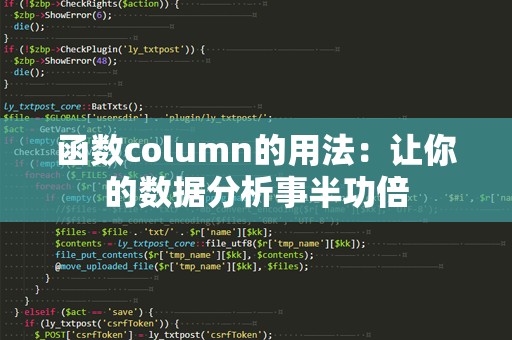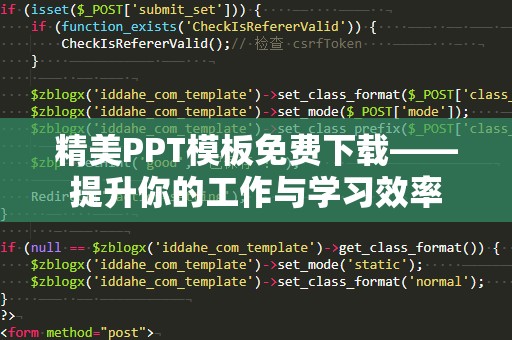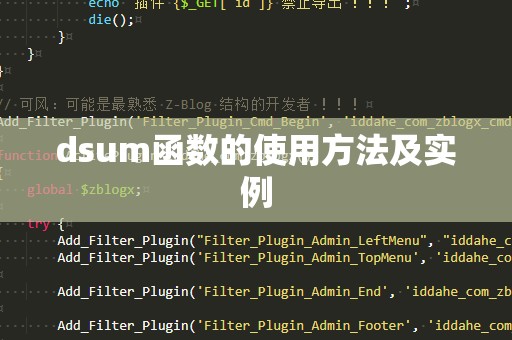在现代办公中,Excel已经成为数据处理、分析和可视化的核心工具。无论你是管理者、会计、还是学生,掌握Excel中的函数都能大幅提高你的工作效率。今天,我们就来汇总一些常见且实用的Excel函数,帮助你轻松应对各种数据处理需求。
1.SUM函数:快速求和

SUM函数是Excel中最基础也是最常用的函数之一,主要用于快速求和一列或多列数字。例如,如果你想求A1到A10单元格的和,只需输入:=SUM(A1:A10),结果会自动显示出这10个单元格的总和。
2.AVERAGE函数:计算平均值
AVERAGE函数可以帮助你计算一组数值的平均值。如果你有一系列成绩数据,希望得到平均成绩,只需要输入:=AVERAGE(B1:B10),Excel将自动计算并返回这10个数据的平均值。
3.COUNTIF函数:条件统计
COUNTIF函数用于根据指定条件统计单元格的数量。假设你有一个销售数据表,想统计出某个销售员的业绩数量,可以使用:=COUNTIF(C2:C20,"张三")。此函数将返回C2到C20范围内“张三”出现的次数。
4.IF函数:条件判断
IF函数是逻辑判断函数,用于根据特定条件返回不同的结果。它的结构为:=IF(条件,真值,假值)。例如,你可以使用:=IF(A1>=60,"及格","不及格"),判断A1单元格的成绩是否及格,若及格则返回“及格”,否则返回“不及格”。
5.VLOOKUP函数:查找值
VLOOKUP函数是一种垂直查找函数,用于从数据表中查找指定的数据,并返回对应的值。例如,在一个产品表中,你想查找“产品A”的价格,可以使用:=VLOOKUP("产品A",A2:B10,2,FALSE)。这个公式将在A2到B10的范围内查找“产品A”,并返回对应的价格(第二列)。
6.CONCATENATE函数:合并文本
CONCATENATE函数可以将多个文本串合并成一个。例如,你想将“姓”和“名”合并成“全名”,可以使用:=CONCATENATE(A1,B1)。这样,A1单元格中的“姓”和B1单元格中的“名”将合并成一个完整的名字。
7.LEFT和RIGHT函数:提取文本
有时候,我们需要从一段文本中提取特定的字符。LEFT函数用于提取文本左边的字符,而RIGHT函数用于提取文本右边的字符。举例来说,=LEFT(A1,3)将提取A1单元格中的前3个字符,而=RIGHT(A1,4)则提取A1单元格中的后4个字符。
8.MID函数:中间提取
MID函数允许你从文本中提取指定位置的字符。它的语法是:=MID(文本,起始位置,提取长度)。假如A1单元格中是“Excel2025”,你想提取“2025”,可以使用:=MID(A1,6,4),从第6个字符开始提取,提取长度为4。
9.SUMIF函数:条件求和
与COUNTIF函数类似,SUMIF函数根据特定条件对一系列数据进行求和。假设你有一组员工的销售额数据,并且你只想求出销售额大于1000的总和,可以使用:=SUMIF(B1:B10,">1000"),这个公式将返回B1到B10范围内,符合条件的销售额之和。
10.LEN函数:计算字符数
LEN函数用于计算文本字符串的字符数,包括空格。假设A1单元格包含一个名字,使用:=LEN(A1),就可以得到A1单元格中文本的长度。这个函数对于处理字符的长度特别有用,特别是在需要统计字符数时。
这些函数只是Excel中一小部分常用功能的冰山一角,但它们已经足以帮助你处理大多数日常办公中的数据操作。如果你能够熟练掌握这些函数,将极大提高你在数据处理时的效率,并且能够节省大量的时间和精力。
除了上述函数,Excel中还有许多高级功能可以帮助你更高效地处理复杂的任务。我们继续探讨一些有用的函数,助你在工作中更加得心应手。
11.INDEX和MATCH函数:强大的查找功能
INDEX函数与MATCH函数的组合可以为你提供比VLOOKUP更灵活的查找功能。INDEX函数返回指定位置的值,而MATCH函数返回某个值在数组中的位置。通过组合这两个函数,你可以实现更加复杂的查找。例如:=INDEX(B2:B10,MATCH("张三",A2:A10,0)),它将根据A2到A10范围内的“张三”位置,返回B2到B10范围内的对应值。
12.SUMPRODUCT函数:数组计算
SUMPRODUCT函数是一个功能强大的多维数据处理函数,它将多个数组的对应元素相乘,并返回它们的总和。假设你有两个数组,分别是数量和单价,想计算总销售额,可以使用:=SUMPRODUCT(A2:A10,B2:B10),该公式将返回A2到A10与B2到B10范围内相应元素相乘后的总和。
13.TEXT函数:格式化文本
TEXT函数用于将数字或日期转换为文本格式,并且可以自定义格式。例如,你希望将日期转换成“年-月-日”的格式,可以使用:=TEXT(A1,"yyyy-mm-dd"),这将使A1单元格中的日期显示为“2025-02-04”的格式。
14.NOW和TODAY函数:当前日期和时间
NOW函数和TODAY函数都可以获取当前的日期和时间。=NOW()将返回当前的日期和时间,而=TODAY()仅返回当前的日期。如果你只需要日期而不需要时间,TODAY函数会更加合适。
15.ROUND和ROUNDUP函数:数值四舍五入
在处理数据时,经常需要对数值进行四舍五入。ROUND函数将数值四舍五入到指定的小数位数。例如,=ROUND(3.14159,2)将返回3.14。而ROUNDUP函数则总是将数值向上取整,例如:=ROUNDUP(3.14159,2)将返回3.15。
16.RAND和RANDBETWEEN函数:随机数生成
如果你需要生成随机数,RAND函数和RANDBETWEEN函数可以帮助你。=RAND()会返回一个0到1之间的随机小数,而=RANDBETWEEN(1,100)则返回一个在1到100之间的随机整数。这些函数在数据模拟和测试中非常有用。
17.PMT函数:贷款计算
如果你需要计算贷款的每月还款额,PMT函数将非常有用。它的结构是:=PMT(利率,期数,贷款额)。例如,如果贷款利率为5%,期数为12个月,贷款额为10万元,可以使用:=PMT(5%/12,12,-100000),该公式将返回每月的还款金额。
18.TRANSPOSE函数:数据转置
TRANSPOSE函数可以将数据行列转换。例如,如果你有一个水平排列的列表,想将其转换为垂直排列,只需选择一个范围,然后输入:=TRANSPOSE(A1:E1),Excel将自动将数据行转为列。
19.NETWORKDAYS函数:工作日计算
NETWORKDAYS函数用于计算两个日期之间的工作日数量。假设你想计算从2025年2月1日到2025年2月10日之间的工作日天数,可以使用:=NETWORKDAYS("2025-02-01","2025-02-10"),它将返回8个工作日。
20.ISNUMBER函数:判断是否为数字
ISNUMBER函数用于判断一个单元格中的内容是否为数字。如果是数字,返回TRUE;如果不是,返回FALSE。=ISNUMBER(A1)可以帮助你验证A1单元格是否包含数字。
掌握这些Excel函数,你将在数据处理、分析和报告制作上游刃有余。无论是在日常工作中,还是在进行复杂的财务分析、销售报表、统计数据时,这些函数都能为你提供强大的支持。让我们一起提高工作效率,充分利用Excel的强大功能吧!